Unreal Engine opúšťa stratu zariadenia D3D - ako opraviť chybu
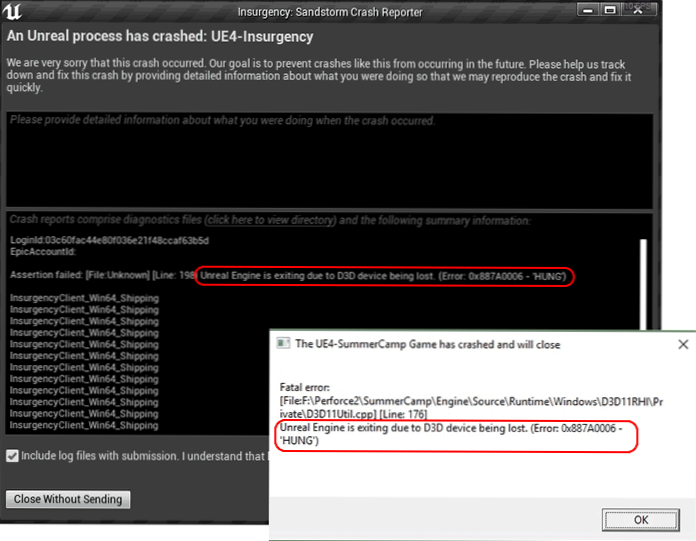
- 3782
- 218
- Mgr. Vavrinec Peško
Jednou z najbežnejších chýb v hrách vytvorených pomocou Unreal Engine je chybové hlásenie, že neskutočný proces havaroval, pričom Unreal Engine je strata zariadenia D3D a zvyčajne označuje kód 0x887a000 visel v informáciách o informáciách o zlyhaní o zlyhaní.
Tieto pokyny sú podrobne o tom, ako opraviť zariadenie D3D, ktoré bolo stratené chyby v hrách v systéme Windows 11 alebo Windows 10, a na ceste o tom, čo môže byť spôsobené.
Spôsoby, ako opraviť stratené chyby zariadenia D3D
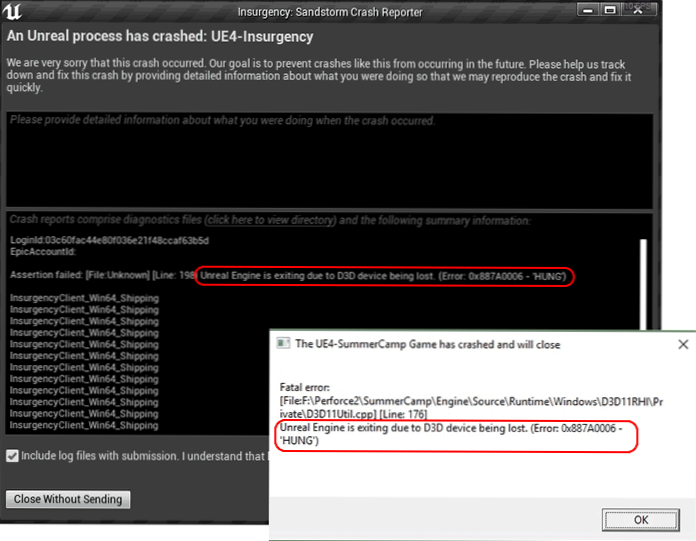
Text príslušnej chyby uvádza, že Unreal Engine Game Engine prestane fungovať kvôli tomu, že zariadenie D3D (Direct 3D) bolo stratené. Čo to znamená? - Spravidla to znamená, že z nejakého dôvodu video adaptér neodpovedal v pridelenom čase. Dôvody sa môžu líšiť: Často - práca vodičov, niekedy - vplyv programov tretích strán, zrýchlenie grafickej karty a ďalších. Čo sa môžete pokúsiť opraviť chybu:
- Ak ste zapli zrýchlenie GPU, experimentovali s nastaveniami na MSI AfterBurner - skúste vrátiť počiatočné nastavenia.
- Skontrolujte, či chyba zmizne, ak režim „režim ladenia“ zmizne v ovládacom paneli NVIDIA (je zahrnutý v hlavnej ponuke v časti „Help“). V režime depozície je tiež odpojené.
- Prejdite na ovládací panel NVIDIA (môžete použiť panel Tasks Windows 10 a Windows 11: Stačí začať zadávať ovládací panel NVIDIA) a v časti „Zobraziť“ sa pokúste zakázať G-Sync (alebo nechajte funkciu zahrnutú iba pre plné -Skáča aplikácie), aplikujte nastavenia a aplikujte nastavenia a obnovte hru.
- Ručné stiahnutie z oficiálnej webovej stránky Dostupné ovládače NVIDIA (pri inštalácii použite značku „Clean Installation“), AMD A určite, - ovládače integrovaného videa, ak existujú, Napríklad - grafika Intel HD. Potom pomocou nástroja DDU Utility (Display Driver Uninstaller) a odpojený od internetu, odstráňte dostupné ovládače a po odstránení - nainštalujte predtým stiahnuté ovládače. V prípade NVIDIA odporúčam neinštalovať skúsenosti NVIDIA GEFORCE, kým nie je zrejmé, či chyba zmizla.
- Na ovládacom paneli NVIDIA môžete ručne nastaviť, ktorý grafický procesor do hry pre hru v časti „Správa parametrov nastavení prehrávačov“: Namiesto „Auto“ Option “Processor NVIDIA High -performance NVIDIA“. A ak je v tomto prípade uložená chyba a hra nevyžaduje vážne kapacity GPU, vyskúšajte naopak, vyberte „integrované grafické vybavenie“.
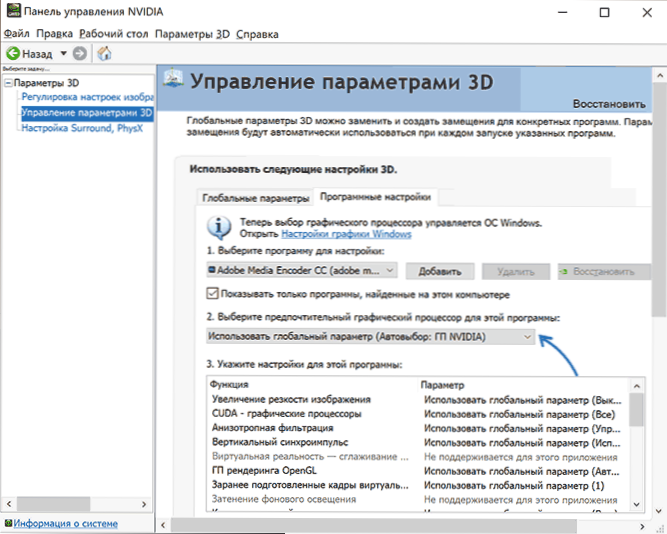
- Podľa niektorých recenzií sa môže vyskytnúť chyba, keď je škálovanie zahrnuté v systéme Windows, odlišné od 100%. Nemôžem potvrdiť, ale stojí za to skontrolovať (zmeny škálovania v parametroch obrazovky, kde rozlíšenie obrazovky).
- V prípade notebookov, keď dôjde k chybe v dôsledku problémov s prepínaním grafiky, niekedy môže fungovať inštalácia starých ovládačov diskrétneho a integrovaného videa od výrobcu notebooku pre váš model.
- Pri používaní zrýchlenia RAM v počítači skúste ho vypnúť.
- V prípade herných notebookov je možná situácia, keď sa vyskytne chyba pri maximálnom zaťažení a práci z batérie alebo s nedostatočným výkonom (najmä ak sa zmenila na analóg).
- V niektorých prípadoch sa na notebookoch pozoruje nasledujúce správanie: pri použití zostaveného displeja (ktorý je fyzicky pripojený k integrovanému videu), ale zmizne, keď je externý monitor pripojený cez HDMI (, ktorý je fyzicky pripojený k integrovanému videu), zmizne. za predpokladu, že ide o hardvér diskrétnej grafickej karty).
A ďalšou možnou metódou na korekciu chyby, ktorý nereálny proces havaroval, Unreal Engine opúšťa stratu zariadenia D3D, je zmena parametra TdrDRElay, ktorý spĺňa grafickú kartu:
- Stlačte klávesy Výhra+r, Vstup Nadobudnúť a kliknutím na Enter spustíte editor registra.
- V editore registra prejdite do sekcie
HKEY_LOCAL_MACHINE \ System \ CurrentControlSet \ Control \ GraphicsDrivers
- Stlačte pravé tlačidlo myši na pravom paneli editora registra, vyberte Vyberte Parameter Create - DWORD.
- Nastavte názov parametra Tdrdelay Potom dvakrát stlačte parameter a nastavte hodnotu 10 v systéme desatinného čísla.
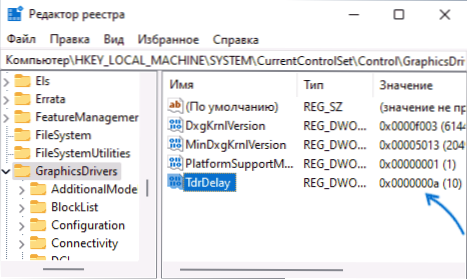
- Zatvorte editora registra, reštartujte počítač.
A ak vám niektorý zo spôsobov pomohol alebo má vaše vlastné zistenia na tému riešenia uvažovaného problému, ja a ďalší čitatelia budú radi za váš komentár k článku.
- « Ako povoliť komponenty systému Windows 11 a Windows 10
- Na ovládacom paneli NVIDIA nie je žiadna karta displeja - prečo a čo robiť? »

